Kako prikazati uro na zaslonu sistema Windows 11

Poleg prikaza ure v opravilni vrstici lahko v sistemu Windows 11 prilagodite prikaz ure na zaslonu računalnika.
Pri razvoju programske opreme je popolno razvojno okolje ključnega pomena za dober potek dela. Eclipse je cenjeno integrirano razvojno okolje (IDE), ki je idealno za razvoj aplikacij v jezikih, kot so C, C++, Java in več.
Na strani za prenose Eclipse je na voljo več različnih različic programa Eclipse , vse z različnimi funkcijami in funkcijami. Prepričajte se, da ste izbrali tisto, ki najbolj ustreza vašim potrebam, in nadaljujte s to različico. Natančen postopek namestitve se lahko pri nekaterih od njih razlikuje, vendar večinoma sledite spodnjim korakom.
Ko s spletnega mesta prenesete izbrano različico Eclipse, zaženite namestitveni program tako, da izvedete datoteko, ki ste jo prenesli. Če pogrešate navidezni stroj Java, boste pozvani, da namestite JDK (Java Development Kit).
Če imate navidezni stroj Java že nameščen in ni bil identificiran, lahko poiščete navidezni stroj Java na trdem disku tako, da kliknete »Da«, ko ste pozvani, da to storite. Če kliknete »Ne«, se odpre stran s povezavami do strani za prenos različnih različic JDK.
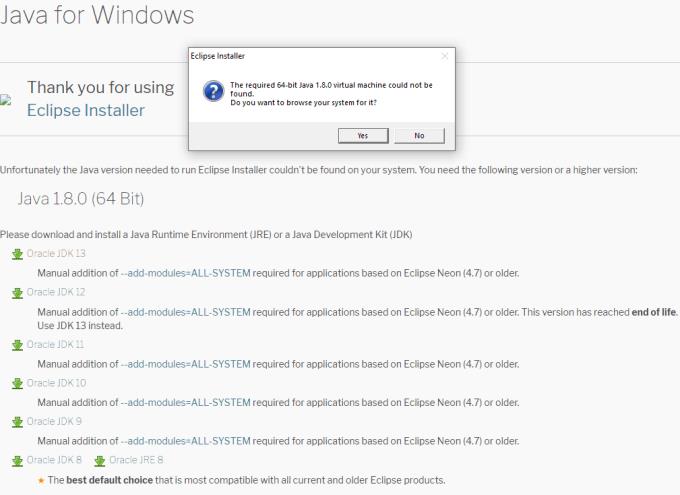
Izberite, katero različico JDK želite namestiti, če ste pozvani.
Nasvet: Če želite izvedeti, kako namestiti JDK, kliknite to povezavo in sledite navodilom iz Oracla. Odvisno od programske opreme v vašem računalniku vam tega verjetno ne bo treba storiti.
Ko konfigurirate namestitveni program Eclipse za uporabo JDK, lahko nadaljujete z namestitvijo Eclipse. Če ste izbrali generični namestitveni program, morate zdaj izbrati, katero vrsto paketa želite namestiti.
Vaša izbira paketa mora temeljiti na programskem jeziku, v katerem nameravate razvijati. Če ste razvijalec Java, boste morali izbrati enega od paketov Java, če ste razvijalec PHP, boste morali namestiti PHP paket itd.

Izberite, kateri paket Eclipse želite namestiti s splošnim namestitvenim programom.
Ko izberete, kateri paket želite namestiti, s klikom na ustrezno možnost, vam bo naslednji zaslon omogočil konfiguriranje možnosti namestitve. Možnosti, ki so na voljo, so namestitvena mapa, pot do navideznega stroja Java in možnosti potrditvenega polja za ustvarjanje vnosa v meniju Start in bližnjice na namizju.
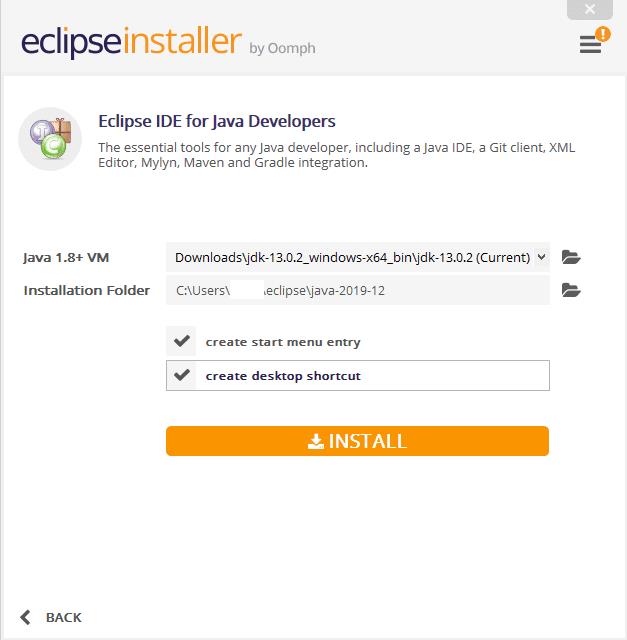
Konfigurirajte možnosti namestitve za svoj paket.
Ko po potrebi konfigurirate namestitvene možnosti, kliknite »Namesti«, da namestite Eclipse. Med postopkom namestitve boste morda morali pregledati in sprejeti številne licence za nadaljevanje.
Nasvet: To bo odvisno od paketov in različic, ki ste jih izbrali v prejšnjih korakih.
Morda boste morali zaupati tudi nekaterim potrdilom Sun Microsystems in Eclipse Foundation za namene podpisovanja kode. Potrdila iz teh dveh virov so tukaj vredna zaupanja – za uporabo programa jih morate sprejeti.
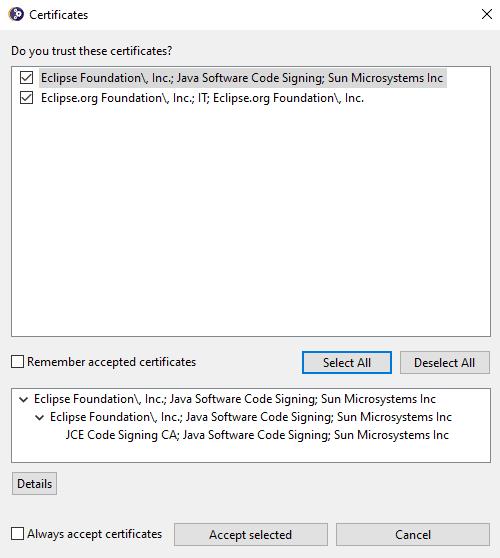
Za nadaljevanje namestitve potrdite, da zaupate potrdilom.
Ko je namestitev končana, lahko zaženete Eclipse tako, da kliknete »Zaženi« v oknu namestitvenega programa, tako da v začetno vrstico vnesete »Eclipse« in pritisnete enter ali dvokliknete ikono na namizju.
Poleg prikaza ure v opravilni vrstici lahko v sistemu Windows 11 prilagodite prikaz ure na zaslonu računalnika.
Strašljivo je videti rdečo lučko na matični plošči, medtem ko se sistem ne zažene, še posebej, če vam matična plošča noče povedati, zakaj lučka sveti.
Vsakodnevna uporaba Raziskovalca datotek s bližnjicami na tipkovnici vam bo pomagala izvajati operacije hitreje kot tradicionalne operacije.
Mnogi ljudje obdržijo svoje računalnike več let. Morda posodobijo nekaj komponent in se ukvarjajo z vzdrževanjem, da bi njihovi računalniki delovali optimalno. Vendar pride čas, ko ne morete storiti ničesar, da bi pospešili ali odpravili težave s svojim starim računalnikom.
Kazalec miške je izginil iz vaše naprave Windows in se sprašujete: Kako naj spet dobim kazalec miške? Ali pa se kazalec miške vedno odloči, da izgine, ko tipkate.
Raziskovalec datotek v sistemu Windows opravi svoje delo, vendar le komaj. Brez hitrih predogledov, neroden dostop do oblaka in dolgočasne paketne operacije otežujejo vsakodnevno upravljanje datotek, kot je potrebno.
Kaj je PowerShell? Microsoft PowerShell je pripomoček ukazne vrstice in skriptni jezik, ki je zmogljivo orodje za skrbnike, saj omogoča avtomatizacijo širokega nabora opravil za računalnike in omrežja.
Aplikacije v ozadju sistema Windows 11 lahko izklopite, da optimizirate delovanje, prihranite baterijo in zmanjšate porabo RAM-a.
Večina IT skrbnikov uporablja PowerShell za skripte in avtomatizacijo, vendar to ni namenjeno samo IT strokovnjakom – vsak, ki se ukvarja z neurejenimi mapami, potrebuje te ukaze.
S preverjanjem porabe pomnilnika, brisanjem starih obnovitvenih točk in nastavitvijo razumnih omejitev pomnilnika lahko ohranite nadzor nad svojim pomnilnikom, ne da bi pri tem žrtvovali njegovo zaščito.








